Ανακαλύψτε τρόπους αναπαραγωγής αρχείων MKV στο PS4
Όχι μόνο το Xbox One S υποστηρίζει την αναπαραγωγή ταινιών. Τώρα το PS4 προσπαθεί να αντιμετωπίσει την τάση. Με τη χρήση καλωδίου USB και μέσω DLNA, το PS4 μπορεί πλέον να παίξει MKV, MP4, AVI και πολλά άλλα. Αυτό σημαίνει ότι το MKV είναι μέρος των αρχείων που μπορείτε να παίξετε. Για να δείτε μια λίστα με τις πλήρεις μορφές που υποστηρίζονται, επισκεφτείτε την επίσημη ιστοσελίδα του PS4. Επιπλέον, δεν θα συνεχίσετε να διαβάζετε αυτό το άρθρο εάν δεν σας ενδιαφέρει να παίξετε ένα αρχείο MKV στο PS4. Συνεχίστε έτσι, καθώς προχωράτε θα ανακαλύψετε τρόπους για το πώς μπορείτε Παίξτε MKV στο PS4.

Μέρος 1. Μπορούν να αναπαραχθούν όλα τα αρχεία MKV στο PS4;
Μπορώ να παίξω αρχεία MKV στο PS4; Σίγουρα μπορείς. Η μορφή αρχείου MKV υποστηρίζεται από το PS4. Αλλά δεν μπορούν να αναπαραχθούν σωστά όλα τα αρχεία MKV. Μπορεί να αντιμετωπίσετε αποτυχία στο να το παίξετε. Αυτό συμβαίνει επειδή πρέπει να πληροίτε τα πρότυπα που έχει ορίσει το PS4. Ως επί το πλείστον, υποστηρίζονται H.264/MPEG-4 AVC. Οι ίδιοι κανόνες ισχύουν αν πρόκειται να αναπαράγετε αρχεία MKV από μονάδα USB. Εν τω μεταξύ για ήχο MP3, AAC LC, AC-3 υποστηρίζονται. Οι περισσότερες από αυτές τις μορφές είναι μορφές Dolby Digital. Εάν πιστεύετε ότι πληροίτε το πρότυπο, μπορείτε να προχωρήσετε στα βήματα για το πώς να παίξετε απευθείας το MKV στο PS4.
Βήμα 1. Πραγματοποιήστε λήψη και εγκατάσταση του DivX Media Server και εκκινήστε τη συσκευή αναπαραγωγής. Στη συνέχεια, ενεργοποιήστε την κοινή χρήση στον υπολογιστή σας.
Βήμα 2. Μεταφορτώστε ή εισαγάγετε το αρχείο MKV στον διακομιστή.
Βήμα 3. Πριν προχωρήσετε στο επόμενο βήμα, βεβαιωθείτε ότι τόσο ο υπολογιστής όσο και το PS4 είναι συνδεδεμένα στο ίδιο δίκτυο Wi-Fi. Στη συνέχεια, πραγματοποιήστε λήψη και εγκατάσταση του προγράμματος αναπαραγωγής πολυμέσων DivX στο PS4 σας. Στη συνέχεια, ανοίξτε την εφαρμογή αναπαραγωγής πολυμέσων του Ps4 και επιλέξτε διακομιστής πολυμέσων DivX από τη λίστα συσκευών που θα εμφανιστεί.
Βήμα 4. Τέλος, αναζητήστε το Βίντεο και, στη συνέχεια, επιλέξτε το βίντεο που θέλετε να παίξετε και ξεκινήστε τη ροή του.
Μέρος 2. Οδηγός βήμα προς βήμα σχετικά με τον τρόπο αναπαραγωγής MKV στο PS4 από USB
Εν τω μεταξύ, εάν χρησιμοποιείτε αποθηκευτικό χώρο USB, βεβαιωθείτε ότι έχει μορφοποίηση FAT ή exFAT, διαφορετικά δεν θα εντοπιστεί. Εάν πιστεύετε ότι είστε έτοιμοι και η μονάδα flash είναι συμβατή, ανατρέξτε στον παρακάτω οδηγό βήμα προς βήμα.
Βήμα 1. Ενεργοποιήστε το PS4 και τοποθετήστε το USB. Πηγαίνετε στο κύριο Μενού. Τώρα, επιλέξτε βίντεο και συνεχίστε να αναζητάτε το όνομα της μονάδας USB σας.
Βήμα 2. Μόλις δείτε τη λίστα με το όνομα του αρχείου, κάντε κλικ στο Εμφάνιση όλων για να δείτε ολόκληρη τη λίστα των αρχείων που αποθηκεύσατε στο USB σας. Αντιγράψτε το αρχείο και μεταφέρετέ το στο PS4.
Βήμα 3. Τέλος, βεβαιωθείτε ότι έχετε ακόμα αρκετό χώρο αποθήκευσης για να ολοκληρώσετε τη μεταφορά.
Μέρος 3. Εναλλακτικός τρόπος αναπαραγωγής MKV στο PS4 μέσω διακομιστή Plex
Εκτός από το DivX υπάρχει επίσης μια εναλλακτική συσκευή αναπαραγωγής που μπορείτε να χρησιμοποιήσετε για να παίξετε MKV στο PS4. Υπάρχει ένας διακομιστής πολυμέσων ροής που ονομάζεται Plex. Αυτός ο διακομιστής πολυμέσων σάς επιτρέπει να κάνετε ροή βίντεο, μουσικής, τηλεοπτικών εκπομπών και podcast υψηλής ποιότητας από τον υπολογιστή σας. Αν και μερικοί άνθρωποι αντιμετωπίζουν προβλήματα κατά την αναπαραγωγή ορισμένων αρχείων MKV, μπορείτε να το χρησιμοποιήσετε ως εναλλακτική λύση. Εν τω μεταξύ, εάν θέλετε πραγματικά να χρησιμοποιήσετε το Plex και να παίξετε το ασυμβίβαστο αρχείο, θα πρέπει να εξετάσετε το ενδεχόμενο μετατροπής του βίντεο. Ορισμένοι μετατροπείς είναι σε θέση να μετατρέψουν τα αρχεία MKV σας σε μορφή που υποστηρίζεται από Plex. Με την προσαρμογή του κωδικοποιητή βίντεο, του ρυθμού καρέ, του bitrate και άλλων παραμέτρων, είναι δυνατό. Υπάρχει κάποιο εργαλείο που να μπορεί να το κάνει αυτό; Ναι υπάρχει, μπορείτε να δοκιμάσετε Video Converter Ultimate. Ναι, αυτό το εργαλείο μπορεί να το κάνει αυτό. Δοκιμάστε να το χρησιμοποιήσετε για να λύσετε αυτό το πρόβλημα.
Βήμα 1. Κατεβάστε και εγκαταστήστε το Video Converter Ultimate στον υπολογιστή σας.
ΔΩΡΕΑΝ ΛήψηΓια Windows 7 ή νεότερη έκδοσηΑσφαλής λήψη
ΔΩΡΕΑΝ ΛήψηΓια MacOS 10.7 ή μεταγενέστερη έκδοσηΑσφαλής λήψη
Βήμα 2. Προσθέστε τα αρχεία που θέλετε να μετατρέψετε κάνοντας κλικ Πρόσθεσε αρχεία ή απλά μεταφορά και απόθεση το αρχείο στη διεπαφή.
Βήμα 3. Στη συνέχεια, επιλέξτε τη μορφή που υποστηρίζεται από το Plex κάνοντας κλικ Μετατροπή σε Όλα αναπτυσσόμενη λίστα.
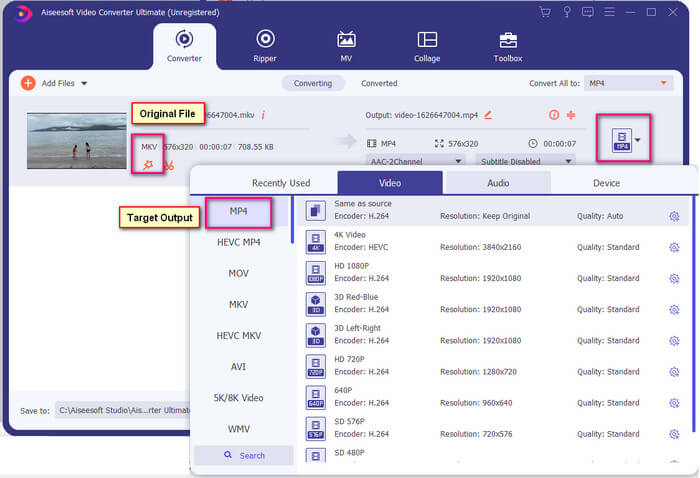
Βήμα 4. Μόλις οριστεί η μορφή, κάντε κλικ στο Μετατροπή όλων κουμπί για να ξεκινήσει η διαδικασία μετατροπής. Μόλις ολοκληρωθεί η μετατροπή, θα εμφανιστεί ο φάκελος όπου είναι αποθηκευμένο το αρχείο.
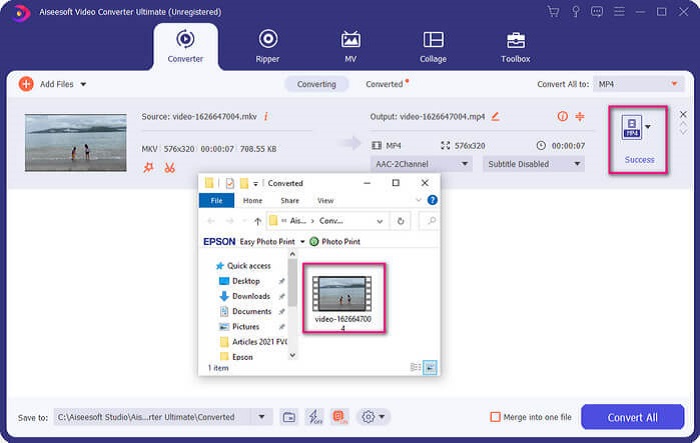
Υπάρχουν περισσότερα με τον μετατροπέα βίντεο Ultimate. Μπορείτε να ελέγξετε τη λίστα με τα πλεονεκτήματα και τα μειονεκτήματα παρακάτω για να γνωρίσετε άλλα καλά χαρακτηριστικά που προσφέρει.
● Αυτό το εργαλείο πραγματοποιεί μετατροπές μόλις τρία δευτερόλεπτα.
● Διαθέτει τεχνολογία επιτάχυνσης που μπορεί να βελτιώσει το αρχείο που έχει μετατραπεί.
● Υποστηρίζει ποιότητα HD.
● Διαθέτει δυνατότητες επεξεργασίας όπως η προσθήκη φίλτρων και βασικών εφέ.
● Μπορείτε να προσαρμόσετε τους υπότιτλους και το κομμάτι ήχου.
Σε κάθε περίπτωση που ψάχνετε για δωρεάν μετατροπέα, μπορείτε επίσης να σκεφτείτε Δωρεάν μετατροπέας βίντεο FVC. Μπορεί να μην είναι τόσο καλό όσο το Ultimate Video Converter, είναι για να το αντιμετωπίσετε. Σίγουρα, μπορεί να μετατρέψει το αρχείο και να το κάνει συμβατό με Plex ή DivX. Το μόνο που έχετε να κάνετε είναι…
Βήμα 1. Εκκινήστε το εργαλείο μεταβαίνοντας στην επίσημη σελίδα στην περιγραφή.
Βήμα 2. Ανεβάστε το βίντεο κάνοντας κλικ Προσθήκη αρχείων για μετατροπή.
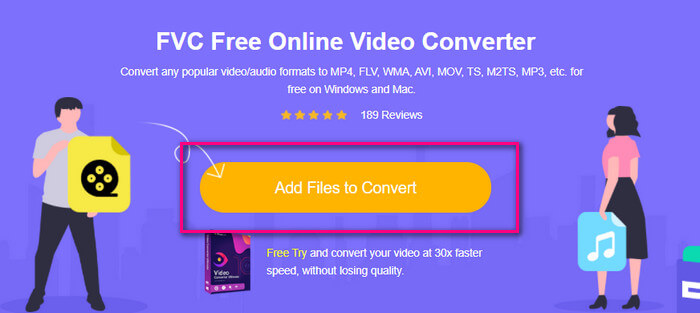
Βήμα 3. Αλλάξτε τη μορφή επισημαίνοντας τον παρακάτω κύκλο.
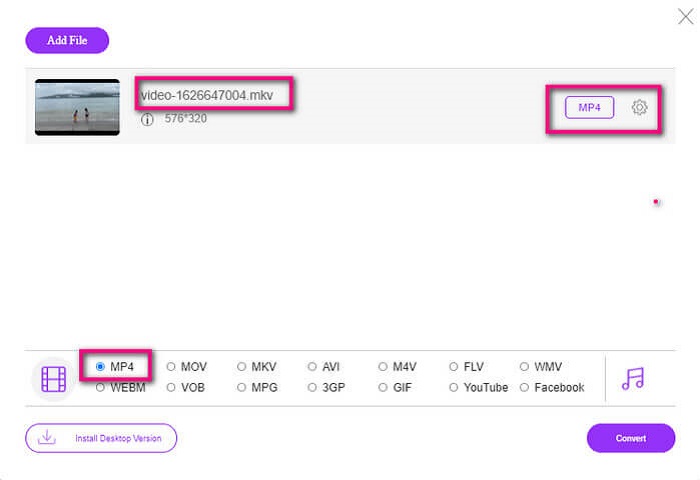
Βήμα 4. Τέλος, κάντε κλικ στο Μετατρέπω και επιλέξτε τη θέση του αρχείου όπου θέλετε να αποθηκευτεί το αρχείο. Από εκεί κάντε κλικ εντάξει. Μπορείτε να κάνετε κλικ στο Ντοσιέ εικονίδιο για να δείτε το αρχείο που έχει μετατραπεί.
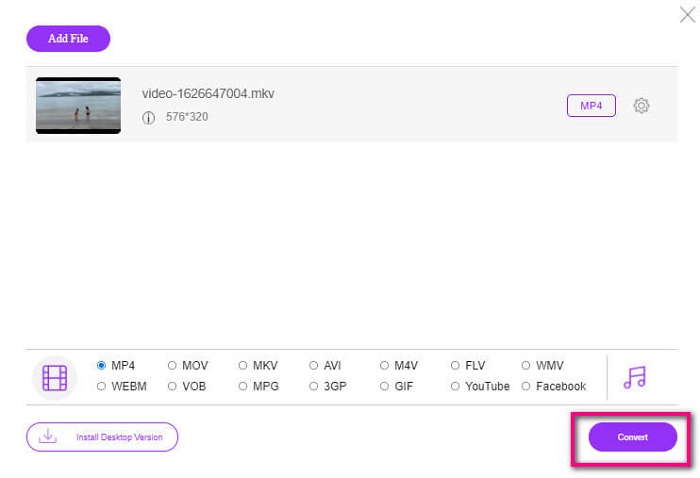
Περαιτέρω ανάγνωση
Παίξτε MKV στο Windows Media Player
Μέρος 4. Περισσότερες πληροφορίες σχετικά με την αναπαραγωγή αρχείων MKV στο PS4
Πόσο κοστίζει ένα PS4;
Η λιανική τιμή της αγοράς είναι 399,99 USD στις Ηνωμένες Πολιτείες και στον Καναδά είναι 399,99 CAD. Οι τιμές μπορεί να διαφέρουν ανάλογα με τη λιανική τιμή στη χώρα σας.
Υπάρχει δυνατότητα αναπαραγωγής CC ή Close Caption MKV στο PS4;
Ναι υπάρχει. Είναι μέσα στο Ρυθμίσεις προσβασιμότητας. Η διαδρομή είναι, πηγαίνετε στο PS4 σας Ρυθμίσεις, Προσιτότητα και μετά επιλέξτε Εμφάνιση υπότιτλων. Από εκεί κάντε κλικ Επιλογές για να ενεργοποιήσετε τη λεζάντα.
Εάν το PS4 υποστηρίζει MKV, γιατί δεν παίζονται τα αρχεία μου;
Όπως αναφέρθηκε παραπάνω, πρέπει να βεβαιωθείτε ότι το αρχείο MKV πληροί τα πρότυπα της συσκευής αναπαραγωγής που χρησιμοποιείτε. Απλά πρέπει να ελέγξετε την απαίτηση του PS4 ή άλλου διακομιστή ροής πολυμέσων. Οι περισσότεροι διακομιστές πολυμέσων διαθέτουν επίσης ταξινόμηση για την αναπαραγωγή αρχείων MKV.
Ποιες είναι οι μορφές που υποστηρίζονται από το PS4;
Υπάρχουν πολλές μορφές αρχείων που υποστηρίζει το PS4. Αλλά θα παρατηρήσετε ότι οι περισσότερες μορφές είναι ασυμπίεστες και διατηρούν ένα μεγάλο αρχείο. Αν και υποστηρίζει και τα ασυμπίεστα όπως το Mp4. Εν τω μεταξύ, εδώ είναι η λίστα των μορφών για τις οποίες μιλάμε: MKV, AVI, MPEG-2 PS, MPEG-2 TS, AVCHD και XAVC και MP4.
συμπέρασμα
Συμπερασματικά, υπάρχουν πολλοί τρόποι με τους οποίους μπορείτε άμεσα ή έμμεσα να αναπαράγετε αρχεία MKV στο PS4. Αυτά που αναφέρονται είναι τα πιο συχνά χρησιμοποιούμενα μέσα. Ο DivX Stream Server και το Plex είναι μερικές μόνο εναλλακτικές που μπορείτε να χρησιμοποιήσετε. Συνιστάται ιδιαίτερα να μετατρέψετε το αρχείο για να αποφύγετε την ταλαιπωρία και την υπερβολική διαδικασία.



 Video Converter Ultimate
Video Converter Ultimate Εγγραφή οθόνης
Εγγραφή οθόνης


